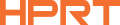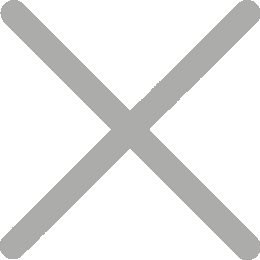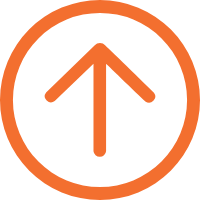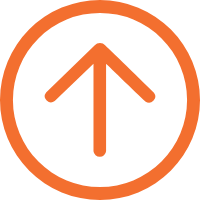Come stampare i tag dei nomi da Excel?
Quando si preparano tag con nomi personalizzati per una conferenza, un matrimonio o un evento aziendale, stampare in batch tag con nomi e etichette in anticipo è un'attività imprescindibile. Le informazioni dei partecipanti all'evento sono spesso compilate e organizzate in un foglio di calcolo, quindi sorge la domanda: come stampare i tag dei nomi da Excel?
In realtà, con la stampante per badge e il software giusto per la progettazione di etichette, è facile da fare.
Passo 1: Preparare il foglio di calcolo Excel
Inizia creando il file Excel. Organizza i dati con colonne pertinenti. Ad esempio, se si stampano tag con nomi per conferenze, le colonne dovrebbero includere "Nome", "Dipartimento" e "Titolo del lavoro".

Assicurarsi che ogni colonna abbia un'intestazione chiara per rendere più facile per il software di stampa delle etichette mappare i campi. Salvare il file in formato .csv o .xlsx.
Passo 2: Progettare l'etichetta del nome
Per stampare in batch etichette e adesivi dei nomi degli eventi da Excel, è necessario un software di progettazione delle etichette che supporti l'importazione e la personalizzazione della progettazione delle etichette di Excel. Molte stampanti per tag con nome sono dotate di software in bundle, ma è possibile utilizzare anche opzioni di terze parti. Assicurati solo che il software supporti l'importazione di Excel per un'integrazione fluida.
Utilizzando ad esempio la stampante termoadesiva iDPRT SP310 da 3 pollici, viene fornita con un potente software di progettazione di etichette sviluppato autonomamente - HereLabel. Questo software può essere scaricato o utilizzato online, offrendo grande flessibilità.


Aiuta gli utenti a progettare e formattare rapidamente etichette, consentendo loro di inserire vari elementi, tra cui testo, grafica, loghi, codici a barre, e supporta l'importazione Excel per la stampa.
Ora è necessario creare un modello in HereLabel, impostando le dimensioni, il layout e le informazioni da includere sui tag con nome, ad esempio nome completo, titolo del lavoro, nome della società o dell'organizzazione e logo.

HereLabel offre anche una varietà di modelli gratuiti per iniziare. Assicurati che i tuoi tag siano chiari e facili da leggere.
Passaggio 3: Importare dati da Excel
Selezionare i campi nel layout del tag nome che si desidera importare, quindi scegliere l'opzione "dati locali" e caricare il file Excel.

Successivamente, scegliere l'intestazione di colonna appropriata per ogni campo sull'etichetta dal menu a discesa. Assicurarsi che i dati siano mappati correttamente a campi come nome, titolo del lavoro o dettagli dell'evento.

Per codici a barre o codici QR, seguire lo stesso processo e mappare la colonna corrispondente al codice a barre selezionato.
Passo 4: Stampa un'etichetta adesiva di prova
Prima di stampare decine di tag, eseguire sempre una stampa di prova.
Caricare il rotolo di etichette termiche di dimensioni corrette nella stampante SP310 e verificare che l'allineamento sia accurato. Regolare eventuali problemi di layout e stampare un campione prima di procedere con l'intero batch.
Passo 5: Stampa i tag dei nomi in blocco
Una volta configurato tutto correttamente, è possibile utilizzare la stampante per stampare etichette personalizzate per conferenze, eventi di volontariato, incontri sociali e pass visitatori personalizzati per scuole e aziende.
Con la nostra stampante e software per etichette di nome, stampare etichette di nome da Excel è un compito semplice. Elimina l'inserimento manuale dei dati, garantisce una formattazione uniforme per tutti i badge e adesivi ed è facile da usare, rendendo facile l'uso per i principianti con poco allenamento.
Ancora meglio, HereLabel ha anche un'app mobile. In combinazione con la stampante per etichette Bluetooth iDPRT SP320, puoi stampare adesivi ed etichette direttamente dal tuo telefono, perfetto per le configurazioni in cui un computer o una connessione cablata non è pratica.
Prova a vedere quanto sia semplice ed efficiente stampare tag personalizzati da Excel!